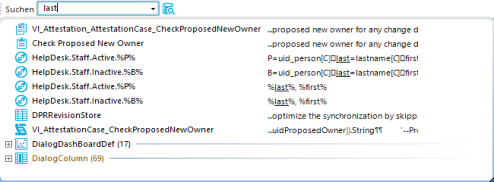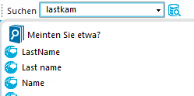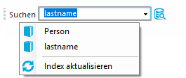Alle Objektänderungen im Designererfolgen in der internen Datenbank. Dabei werden die Rechte, Bildungsregeln und Nebenwirkungen der Customizer beachtet. Die vom Anwender ausgeführten Änderungen werden zusätzlich in einem Protokoll aufgezeichnet.
Um im Designer die Änderungsinformationen anzuzeigen
- Wählen Sie im Designer Datenbank | Übertragung in Datenbank.
Die Aufzeichnungen im Änderungsprotokoll werden nach den Editoren gruppiert. Zu einem Objekt werden die ausgeführten Aktionen (Einfügen, Ändern, Löschen) und geänderten Eigenschaften eines Objektes mit dem alten und dem neuen Wert dargestellt.
Tabelle 41: Symbole im Änderungsprotokoll
|

|
Das Objekt wurde eingefügt. |
|

|
Das Objekt wurde gelöscht. |
|

|
Das Objekt wurde geändert. |
Folgende Funktionen sind im Änderungsprotokoll verfügbar:
- Deaktivieren und aktivieren einzelner Änderungen
Einzelne Änderungen können Sie im Änderungsprotokoll deaktivieren. Diese Änderungen werden beim Speichern der Daten nicht in die One Identity Manager-Datenbank übertragen. Deaktivierte Änderungen können Sie jedoch wieder aktivieren. Zur Deaktivierung und Aktivierung einzelner Änderungen stehen Ihnen in der Symbolleiste des Änderungsprotokolls die entsprechenden Symbole zur Verfügung.
- Änderungskennzeichen zuordnen
Zusätzlich besteht im Änderungsprotokoll die Möglichkeit alle Änderungen unter einem Änderungskennzeichen zusammenzufassen.
- Wählen Sie im Änderungsprotokoll vor dem Speichern der aufgezeichneten Änderungen das gewünschte Änderungskennzeichen in der Auswahlliste Änderungskennzeichen aus.
- Um einzelne Änderungen verschiedenen Änderungskennzeichen zuzuordnen, verwenden Sie im Änderungsprotokoll den Kontextmenüeintrag Spezielles Änderungskennzeichen.
Mit Übernahme der Änderungen in die One Identity Manager-Datenbank werden die betroffenen Änderungen mit dem Änderungskennzeichen versehen. Ausführliche Informationen zum Arbeiten mit Änderungskennzeichen finden Sie im One Identity Manager Administrationshandbuch für betriebsunterstützende Aufgaben.
- Änderungen speichern
Mit dem Speichern werden alle aufgezeichneten Änderungen in der One Identity Manager-Datenbank nachgezogen. Dies erfolgt über die Objektschicht, so dass beispielsweise Prozesse generiert und Bildungsregeln beachtet werden. Im Unterschied zur bisherigen Objektverarbeitung gilt hier aber das Prinzip „last writer wins“. Das bedeutet Änderungen der gleichen Eigenschaft eines Objektes, die in der Zwischenzeit von anderen Anwendern durchgeführt wurden, werden überschrieben.
Tabelle 42: Funktionen in der Symbolleiste des Änderungsprotokolls
 |
Änderungseintrag aktivieren. |
 |
Änderungseintrag deaktivieren. |
 |
Bearbeiten eines Änderungskennzeichens. |
 |
Festlegen des Änderungskennzeichens als Standard. Dieses Änderungskennzeichen wird bei allen weiteren Änderungen verwendet. |
Verwandte Themen
Die Volltextsuche verwenden Sie für die Suche von Einträgen innerhalb der internen Datenbank des Designer. Die Volltextsuche ist über eine eigene Symbolleiste im Designer verfügbar.
Um einen Begriff zu suchen
Bereits während der Eingabe des Suchbegriffs werden die gefundenen Objekte in einer Liste angezeigt.
Abbildung 26: Anzeige der Fundstellen
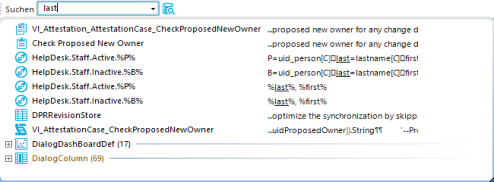
- Das Symbol links neben einem Eintrag zeigt den Objekttyp (Tabelle) eines Eintrags an, beispielsweise einen Prozess, eine Tabelle oder einen Menüeintrag.
- Rechts neben dem Eintrag wird auszugsweise die Fundstelle angezeigt. Der Suchbegriff wird mit einer Unterstreichung hervorgehoben.
- Datenbanktabelle, Objektbezeichnung und genaue Fundstelle werden ebenfalls über einen Tooltip angezeigt.
- Mit Doppelklick auf einen Eintrag wechseln Sie zum entsprechenden Objekt.
Sollten zu einem Suchbegriff keine Einträge gefunden werden, werden Vorschlägen angeboten, die Sie per Doppelklick als Suchbegriff übernehmen können.
Abbildung 27: Vorschläge für Suchbegriffe
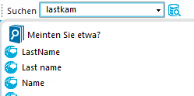
Haben Sie einen Eintrag ausgewählt, wird Ihr Suchbegriff in Suchhistorie eingetragen und steht somit für weitere Suchanfragen zur Verfügung.
- Die Suchhistorie öffnen Sie über den Pfeil im Eingabefeld Suchen.
- Bei Auswahl einen Eintrages werden sofort alle Fundstellen angezeigt.
Wie viele Einträge in die Suchhistorie eingetragen werden, richtet sich nach Ihren Programmeinstellungen.
Abbildung 28: Suchhistorie
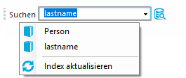
TIPP: Um Objekte in die Suche einzubeziehen, die Sie erst nach Programmstart bearbeitet haben, wie neue Prozesse oder neue Spaltenbezeichnungen, aktualisieren Sie den Volltextkatalog der internen Datenbank des Designer. Dazu verwenden Sie den Eintrag Index aktualisieren in der Suchhistorie.
Um die dargestellten Einträge einer Liste über definierte Filterbedingungen weiter einzuschränken, können Sie in einigen Editoren des Designer Filter definieren. Nach der Erstellung eines Filters wird die Filterbedingung sofort auf die dargestellte Ergebnismenge angewendet. Ein Filter wird solange auf die Ergebnismenge angewendet, bis Sie den Filter wieder zurücksetzen.
Hauptbestandteile der Benutzerfilter sind:
- eine Suche im Anzeigewert der Objekte
- eine eigenformulierte Suchbedingung (Where-Klausel)
- eine Volltextsuche
Sie haben die Möglichkeiten Adhoc-Filter und permanente Filter einzurichten. Adhoc-Filter dienen zum einmaligen Einschränken der Listeneinträge. Diese Filter werden nicht gespeichert und sofort nach Erstellung auf die Listeneinträge angewendet.
Wollen Sie bestimmte Suchabfragen öfter starten, erstellen Sie permanente Filter. Permanente Filter werden in der Benutzerkonfiguration gespeichert und stehen somit jederzeit zur Anwendung zur Verfügung.
Detaillierte Informationen zum Thema
Adhoc-Filter dienen zum einmaligen Einschränken der Listeneinträge. Diese Filter werden nicht gespeichert und sofort nach Erstellung auf die Listeneinträge angewendet. Der Where-Klausel Assistent unterstützt Sie bei der Formulierung einer Bedingung für Datenbankabfragen. Die komplette Datenbankabfrage wird intern zusammengesetzt.
Um im Designer einen Adhoc-Filter anzuwenden
- Wählen Sie im Designer das Menü Filter | Filter definieren und erstellen Sie im Where-Klausel Assistent die Filterbedingung.
WICHTIG: Geben Sie die Bedingung zur Einschränkung der Ergebnismenge in SQLite Notation an. Die Bedingung wird als gültige Where-Klausel für Datenbankabfragen definiert. Die Bedingung bezieht sich auf die ausgewählte Datenbanktabelle, die beim Start des Editors ermittelt wird.
Verwandte Themen